Configurer les questions de Leganto
Introduction
La fonctionnalité de questions de Leganto vous permet de définir des questions qui inviteront les enseignants à transmettre des informations supplémentaires au personnel de la bibliothèque, afin de l'aider à honorer les références. Actuellement, le seul type de question pris en charge est une question qui apparaît lorsqu'un enseignant ajoute une référence à une liste de lecture et lorsque les critères suivants sont remplis :
-
La référence correspond à n'importe quel type de matériel, ou à un type de matériel spécifié (un livre ou une revue, par exemple).
-
Aucune holding, qu'elle soit de type spécifié (comme par exemple physique ou électronique) ou non, relative à la bibliothèque ne se trouve dans la bibliothèque.
-
Créez une étiquette (voir Créer une étiquette).
-
Créez les libellés en version abrégée pour les réponses à la question (voir Créer des libellés en version abrégée pour les réponses aux questions).
-
Créez les libellés en version longue pour la question, ses réponses et les paramètres d'entrée (voir Créer des libellés en version longue).
-
Définissez la question de demande d'exemplaire (voir Ajouter une question de demande d'exemplaire).
-
Définissez les réponses à la question de demande d'exemplaire (voir Ajouter des réponses à une question de demande d'exemplaire).
Si vous ne réalisez pas ces étapes dans l'ordre, il est possible que vous ne puissiez pas accéder aux tables de conversion.
Par exemple :
Dans l'exemple suivant, un enseignant ajoute une référence à une liste de lecture dans Leganto. Comme la question se réfère à tous les types de matériel et n'exige pas de holding existante, la boîte de dialogue de question suivante s'ouvre :
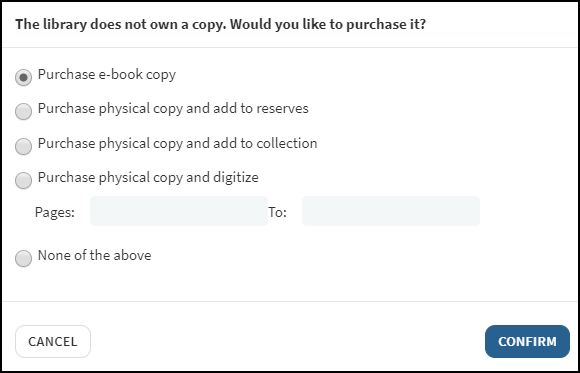

Les libellés en version longue des réponses apparaissent dans la boîte de dialogue. S'ils ne sont pas configurés, la version abrégée des réponses s'affiche dans la boîte de dialogue.
Une fois que l'enseignant sélectionne l'option Purchase physical copy and digitize, spécifie les pages 1 à 10 et sélectionne Confirmer :
-
La référence est ajoutée à la liste de lecture avec une version abrégée de la réponse sélectionnée sous forme d'étiquette. Dans Alma et Leganto, vous pouvez filtrer les références à l'aide de cette étiquette (comme avec n'importe quelle autre étiquette).
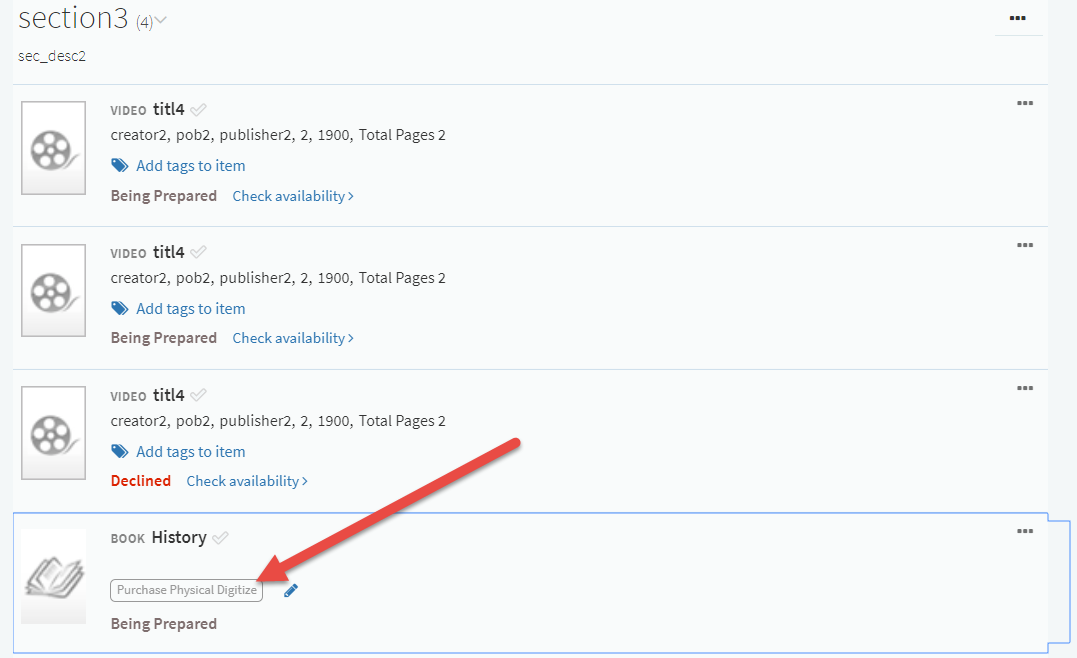 Liste de lecture dans Leganto
Liste de lecture dans Leganto -
Sur la page Modifier des références dans Alma, l'étiquette de la réponse sélectionnée est ajoutée à la liste des étiquettes de la référence, et une Note de workflow est ajoutée aux détails de la référence pour informer le personnel de la bibliothèque de la demande d'achat et de numérisation de l'enseignant.
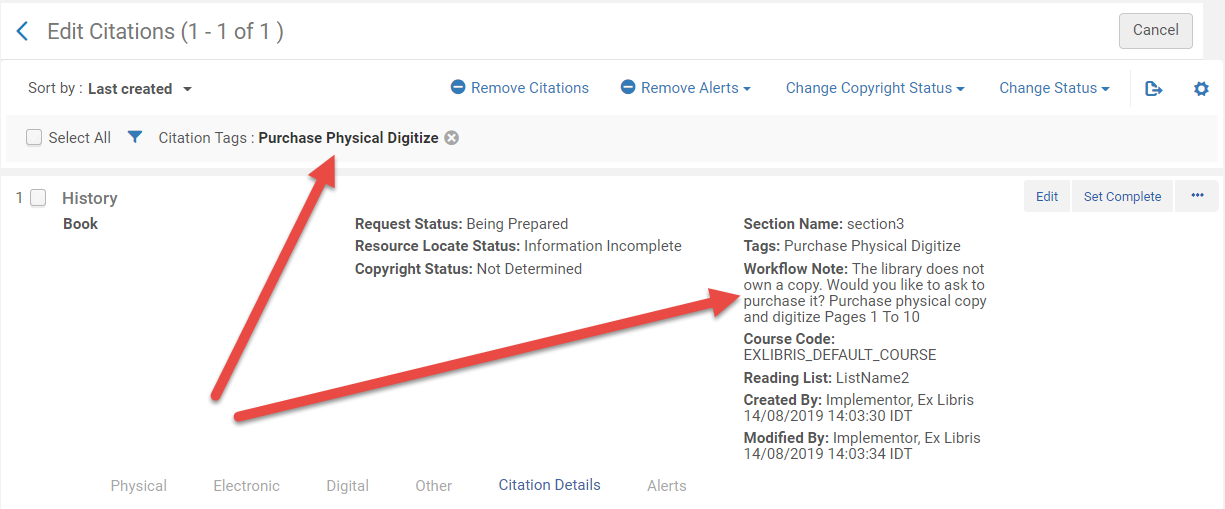 Page Modifier des références dans Alma
Page Modifier des références dans Alma
Les questions et réponses ne sont pas générées dans les flux suivants :
- Reconduction
- Duplication de liste
- Duplication de section
- Importation à partir de RIS, BibTex, d'une référence, d'un dossier
Créer une étiquette (étape 1)
La table de code Étiquettes (Menu de configuration > Services aux usagers > Cours > Étiquettes) vous permet de créer une étiquette.
- Sélectionnez Ajouter une ligne.
- Définissez le Code, la Description et la Valeur par défaut, puis sélectionnez Ajouter une ligne.
Créer des libellés en version abrégée pour les réponses aux questions (Étape 2)
La table de code Étiquettes (Menu de configuration > Services aux usagers > Cours > Étiquettes) vous permet de définir des libellés en version abrégée pour chaque réponse. Ces étiquettes s'affichent aux endroits suivants lorsqu'elles sont sélectionnées dans une boîte de dialogue de question et vous permettent de chercher dans Alma des références auxquelles elles sont associées :
- L'affichage abrégé d'une référence dans la liste de lecture Leganto.
- La liste des étiquettes de la référence sur la page Modifier des références dans Alma.
Pour chaque question pouvant apparaître quand un enseignant ajoute une référence à une liste de lecture, créez les versions abrégées des questions en créant des étiquettes pour chaque question. Consultez Configurer des étiquettes de référence et de section. Dans ce cas, configurez les étiquettes mais ne configurez aucun mappage d'étiquette (à moins que vous ne souhaitiez le faire). Cela empêche les enseignants de simplement sélectionner les étiquettes pour les références lorsqu'ils modifient la liste de lecture ou les références. Les codes que vous saisissez ne sont pas importants, mais ils doivent tous être uniques dans cette table.
Les étiquettes non converties sont prises en charge sans que les clients aient à les convertir temporairement.
Vous pouvez utiliser des étiquettes existantes ou en créer de nouvelles, mais tout changement apporté à ces étiquettes affectera les autres applications dans lesquelles elles sont utilisées.
Les questions et réponses ne sont pas générées dans les flux suivants :
- Reconduction
- Duplication de liste
- Duplication de section
- Importation à partir de RIS, BibTex, d'une référence, d'un dossier
Créer des libellés en version longue (Étape 3)
La table de code Libellés de client (Configuration > Leganto > Général > Libellés de client) définit les libellés en version longue pour toutes les questions, réponses et tous les paramètres d'entrée utilisés pour configurer les questions Leganto.
Pour chaque question, créez des libellés pour la question, les réponses et tout champ d'entrée s'affichant dans la boîte de dialogue de la question. Les codes que vous saisissez devraient être courts et doivent tous être uniques dans cette table. Veuillez noter que, après avoir configuré cette page, vous n'avez pas encore créé les questions, mais uniquement les libellés pour ces questions. Vous n'avez pas encore non plus créé de mappage entre les versions longues et abrégées des réponses.
Ajouter une question de demande d'exemplaire (Étape 4)
La table de conversion Questions de demande d'exemplaire (Configuration > Leganto > Gestion de liste > Questions de demande d'exemplaire) définit les questions qui s'affichent lors de l'ajout d'une référence correspondant aux critères suivants, définis pour une question : le type de matériel de la référence et le type de holding disponible dans la bibliothèque.
-
Cette table de conversion n'est pas accessible, sauf si vous configurez la version longue de la question dans la table de code Libellés de client (voir Créer des libellés en version longue).
-
Si une demande d'ajout de référence correspond à plus d'une question définie dans la table de conversion Questions de demande d'exemplaire, seule la première question correspondante est posée.
Pour chaque question, spécifiez les champs suivants :
-
Code - Saisissez un code court et unique dans cette table.
-
Référence Type de matériel – Saisissez un code de types de matériel de référence (ou plusieurs codes séparés par une virgule) pour afficher uniquement la question quand l'enseignant ajoute une référence de ce type à une liste de lecture, ou saisissez Tout pour indiquer tous les types. Par exemple, saisissez BK pour désigner un livre (book, en anglais) ou BK_C pour désigner un chapitre de livre (book chapter, en anglais).
-
Disponibilité – Pour que la question s'affiche en fonction du format de holdings (physique, électronique ou numérique) détenu par la bibliothèque, sélectionnez une des options suivantes :
-
Une plage de formats séparés par des virgules (tel que P, E, D – qui affiche la question si le type d'inventaire correspond à l'un de ces trois types).
-
Tout format (tel que P ou E ou D – qui affiche la question quand une holdings physique, électronique ou numérique relative à la référence est trouvée dans la bibliothèque).
-
Une plage de formats séparés par des virgules et entourés de guillemets (par exemple "P, E" – qui affiche la question quand une holdings physiqu et électronique relative à cette référence est trouvée dans la bibliothèque).
- Exemples :
-
Si vous saisissez P,D,E dans le champ Disponibilité, la question s'affiche si le type d'inventaire correspond à l'un de ces trois types.
-
Si vous saisissez "PE" dans le champ Disponibilité, la question ne s'affiche que si l'inventaire est imprimé et électronique.
-
Si vous saisissez P dans le champ Disponibilité, la question s'affiche si la référence contient un inventaire sur papier, quels que soient les autres types d'inventaire (électronique ou numérique, par exemple).
-
Si vous saisissez "P" dans le champ Disponibilité, la question s'affiche si l'inventaire est uniquement sur papier (et non électronique ou numérique).
-
-
Aucun – Il n'existe aucune holding relative à la référence dans la bibliothèque.
-
Tout – Il n'existe aucune holding ou bien des holdings physiques, électroniques ou digitales relatives à la référence se trouvent dans la bibliothèque.
-
P – Des holdings physiques relatives à la référence se trouvent dans la bibliothèque.
-
E – Des holdings électroniques relatives à la référence se trouvent dans la bibliothèque.
-
D – Des holdings digitales relatives à la référence se trouvent dans la bibliothèque.
-
-
Texte - Sélectionnez la version longue de la question que vous avez ajoutée à la table de code Libellés de client.
-
Type de sélection - Sélectionnez Choix unique pour utiliser des boutons radio pour chaque réponse (une seule réponse peut être sélectionnée) ou Choix multiple pour utiliser des cases à cocher (plusieurs réponses peuvent être sélectionnées).
-
Description – Ajoutez une description aux questions de demande d'exemplaire. Les étiquettes HTML sont prises en charge.
Ajouter des réponses à une demande d'exemplaire (Étape 5)
La page Réponses de demande d'exemplaire (Configuration > Leganto > Gestion de liste > Réponses de demande d'exemplaire) vous permet d'associer des réponses à une question de demande d'exemplaire.
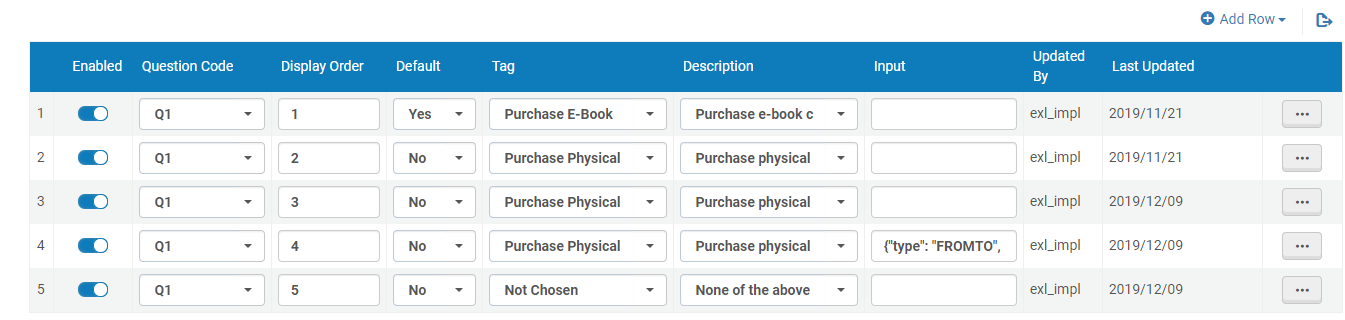
Cette table de conversion n'est pas accessible, sauf si vous configurez au moins une question dans la table de conversion Question de demande d'exemplaire (voir Ajouter une question de demande d'exemplaire).
Pour chaque réponse, spécifiez les champs suivants afin d'associer une réponse à une question spécifique :
-
Code de la question - Sélectionnez la question à laquelle cette réponse s'applique. Les options correspondent aux codes que vous avez saisis lors de la création des questions à l'étape précédente.
-
Ordre d'affichage - Saisissez un chiffre (1, 2, etc.) indiquant l'ordre dans lequel cette réponse apparaît pour la question sélectionnée.
-
Défaut - Sélectionnez Oui pour définir la réponse par défaut à une question. Sélectionnez Non pour toutes les autres réponses.
-
Étiquette - Sélectionnez l'étiquette à laquelle cette réponse correspond. Cette étiquette correspond à la forme abrégée de la réponse qui apparaît sur la référence dans toutes les sections de Leganto et Alma lorsque l'enseignant sélectionne cette réponse.
Si vous souhaitez permettre à l'enseignant de répondre à une question sans attributer d'étiquette ni de note de workflow à la référence, attribuez l'étiquette Non sélectionné (définie par le système) à l'une des réponses à la question. Il peut être judicieux de créer une version longue de cette question (comme par exemple Aucune de ces réponses) dans la table de code Libellés de client (voir Créer des libellés en version longue) et de la spécifier dans le champ Description .
-
Description - Facultative. Sélectionnez le libellé auquel cette réponse correspond (tel que défini sur la page Libellés de client). Il s'agit de la forme longue de la réponse qui apparaît à côté du bouton radio ou de la case à cocher quand Leganto affiche la question. Si le libellé n'est pas sélectionné, le nom de l'étiquette (la forme courte) s'affiche à la place.
-
Entrée - Facultative. Si votre réponse requiert des informations supplémentaires, vous pouvez faire en sorte que la réponse comprenne un champ de texte unique, deux champs de texte (pour une plage) ou une liste déroulante d'options. Veuillez noter que les libellés de ces champs et options doivent déjà être configurés dans la table de code Libellés de client. Saisissez l'un des éléments suivants :
-
Un champ de texte (à utiliser pour du texte libre) – {"type": "FREETEXT", "labels":["LABEL"]} où LABEL correspond à un code de la page Libellés de client. Le libellé s'affiche avant le champ de texte. Par exemple : {"type": "FREETEXT", "labels":["Notes"]}
Les libellés sont facultatifs.
-
Deux champs de texte (à utiliser pour une plage) - {"type": "FROMTO", "labels":["LABEL1", "LABEL2"]} où LABEL1 et LABEL2 correspondent à des codes de la page Libellés de client. Les libellés s'affichent avant les champs de texte. Par exemple {"type": "FROMTO", "labels":["Pages", "To"]}
-
Une liste déroulante - {"type": "DROPDOWN", "labels":["LABEL1"], "values":["LABEL2", "LABEL3"]} où LABEL1, etc. correspondent à des codes de la page Libellés de client. LABEL1 s'affiche avant la liste déroulante et LABEL2, LABEL3, etc. apparaissent comme des options dans la liste déroulante. Par exemple {"type": "DROPDOWN", "labels":["Importance"], "values":["Not", "Mild", "Very"]}
-

